I. Tworzenie użytkowników.
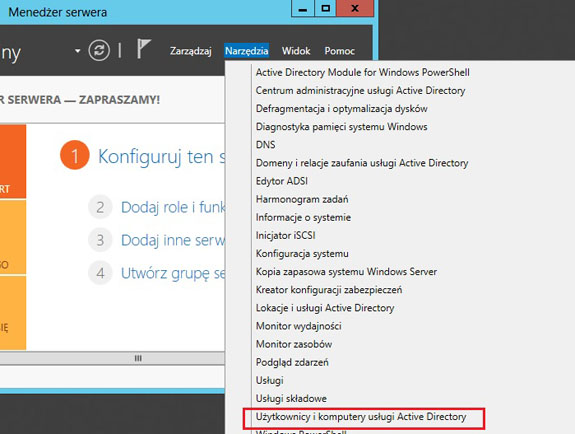
Aby utworzyć nowego użytkownika należy wybrać z górnego menu "Menedżera serwera" opcję "Narzędzia"--> "Użytkownicy i komputery usługi Active Directory".
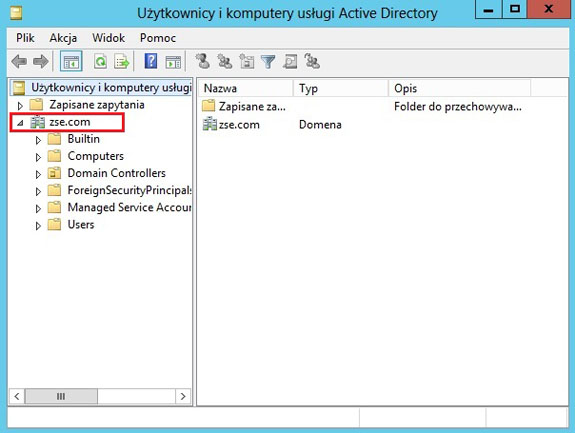
Rozwijamy naszą domenę i widzimy dostępne kontenery systemowe.
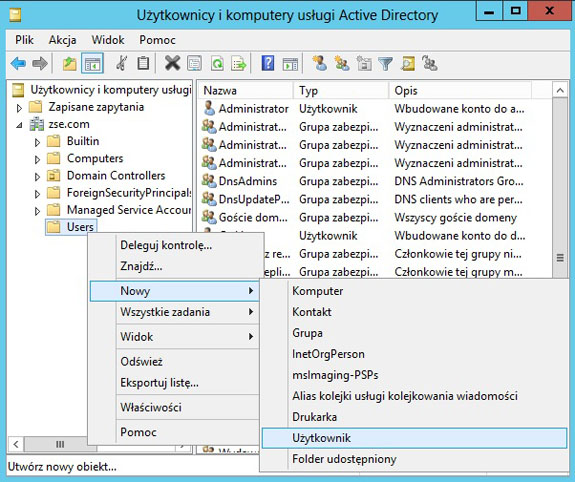
Następnie zaznaczamy kontener "Users", w którym będziemy tworzyć użytkownika i PPM wybieramy "Nowy" i "Użytkownik".
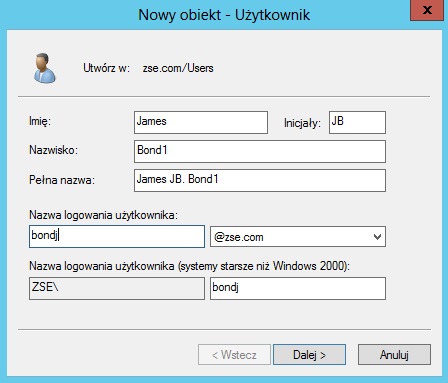
Podajemy dane użytkownika i naciskamy "Dalej".
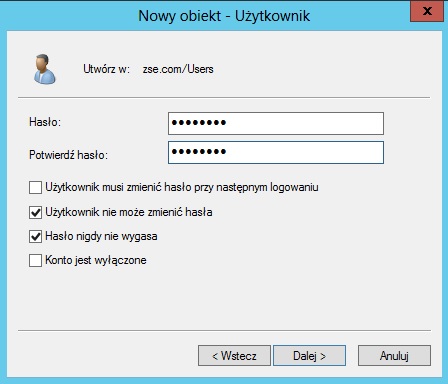
Podajemy hasło i wybieramy interesujące nas ustawienia konta i naciskamy "Dalej".
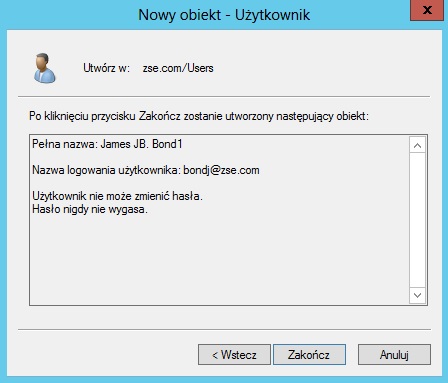
Informacje o tym jakie konto zostanie utworzone i naciskamy "Zakończ".
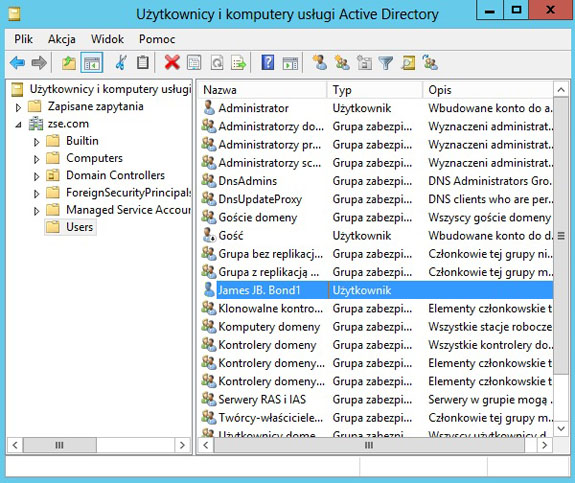
Widzimy, że nasz obiekt został utworzony.
II. Modyfikacja kont użytkowników.
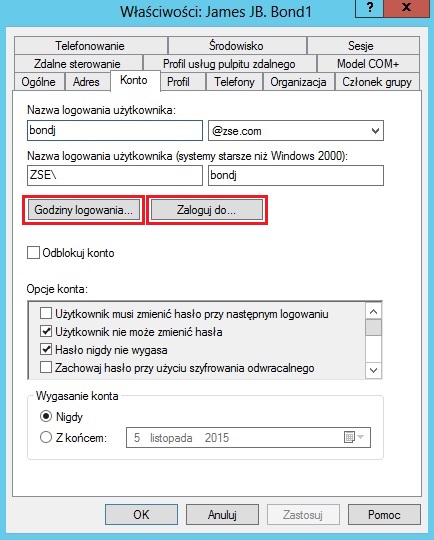
W dowolnym momencie możemy zmodyfikować właściwości użytkownika. Zaznaczamy nasz obiekt i PPM naciskamy "Właściwości". Widzimy klika zakładek, wybieramy "Konto", gdzie możemy modyfikować jego ustawienia.
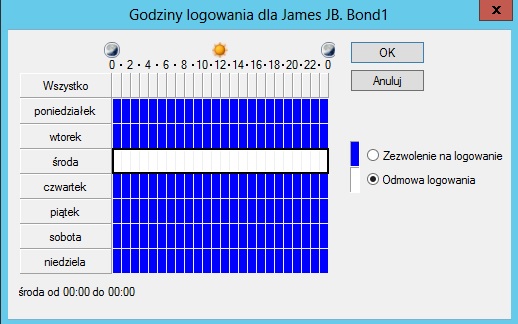
Wybierając z powyższego okna np. opcję "Godziny logowania", możemy dowolnie ustawić je dla naszego użytkownika.
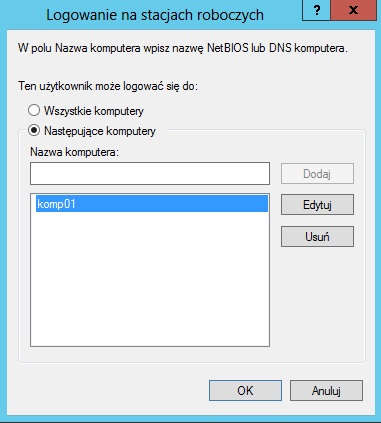
Natomiast z opcji "Zaloguj do" ustalamy z jakiego komputera można się logować do domeny.
III. Tworzenie i usuwanie kont przy użyciu wiersza poleceń - polecenia dsadd i dsrm.
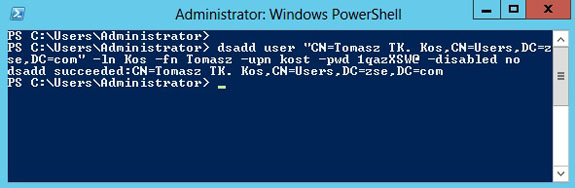
Do tworzenia konta wykorzystamy polecenie dsadd. Składnia jest następująca:
dsadd obiekt nazwa_DN_obiektu [przełączniki]
Przykładowe przełączniki:
- ln - nazwisko użytkownika
- fn - imię użytkownika
- upn - login
- pwd - hasło
- mustchpwd (yes, no) - wymuszenie zmiany hasła przy pierwszym logowaniu
- disabled (yes, no) - włączenie lub wyłączenie konta
Przykład 1:
Tworzymy włączone konto użytkownika z loginem kost, z hasłem 1qazXSW@, imię Tomasz, nazwisko Kos w kontenerze Users:
dsadd user "CN=Tomasz TK. Kos,CN=Users,DC=ZSE,DC=com" -ln Kos -fn Tomasz -upn kost -pwd 1qazXSW@ -disabled no
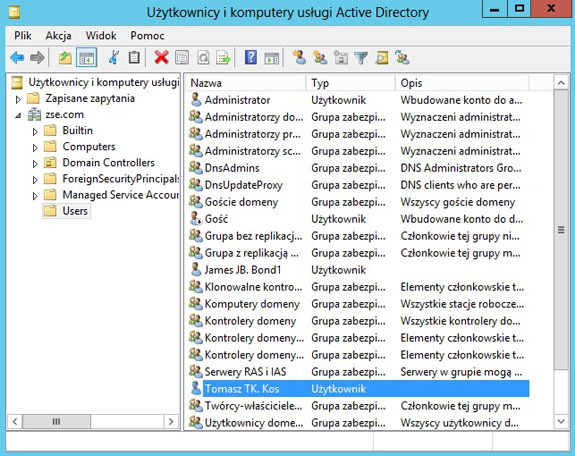
Widzimy w AD utworzone przez nas konto.
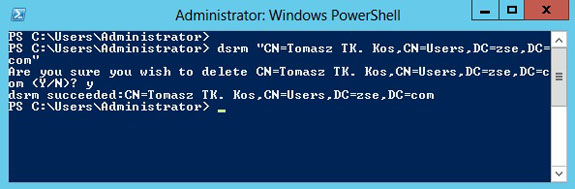
Do usunięcia konta wykorzystamy polecenie dsrm. Składnia jest następująca:
dsrm nazwa_DN_obiektu
Do usunięcia konta można wykorzystać także polecenie net user. Składnia jest następująca:
net user użytkownik /delete
Przykład 2:
Usuwamy wcześniej utworzone przez nas konto za pomocą dsrm.
dsrm "CN=Tomasz TK. Kos,CN=Users,DC=ZSE,DC=com"
IV. Tworzenie jednostki organizacyjnej.
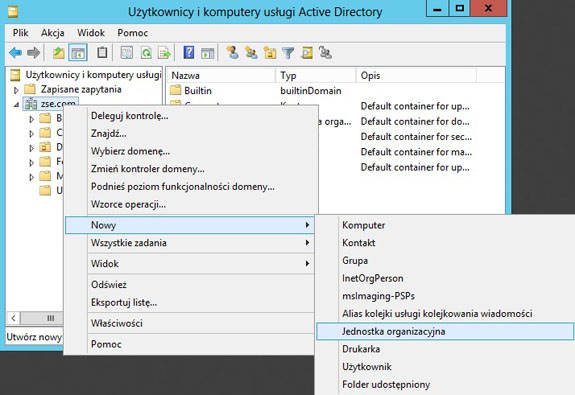
Aby utworzyć nową jednostkę organizacyjną należy wybrać z górnego menu "Menedżera serwera" opcję "Narzędzia"--> "Użytkownicy i komputery usługi Active Directory", a następnie zaznaczamy naszą domenę lub inną jednostkę organizacyjną i PPM wybieramy "Nowy" i "Jednostka organizacyjna".
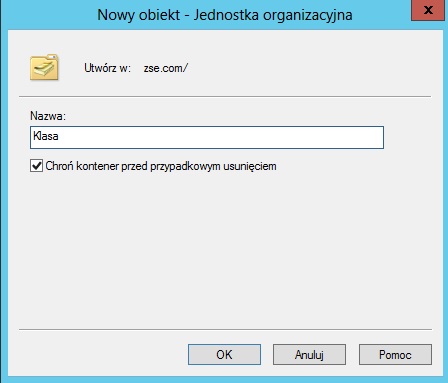
Podajemy nazwę jednostki organizacyjnej (możemy zostawić opcję ochrony przed przypadkowym usunięciem) i naciskamy "OK".
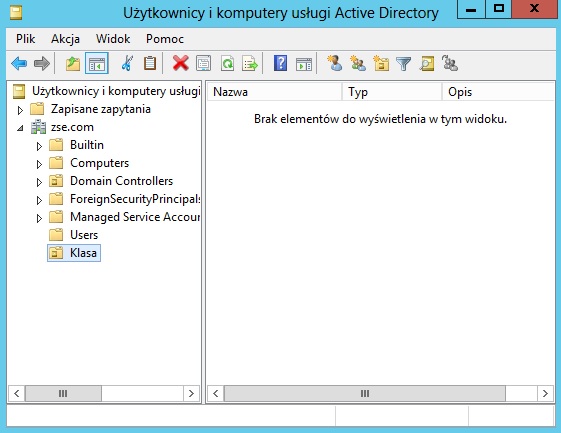
I widzimy, że nasza jednostka organizacyjna Klasa została utworzona w naszej domenie.
V. Przenoszenie jednostek organizacyjnych i innych obiektów.
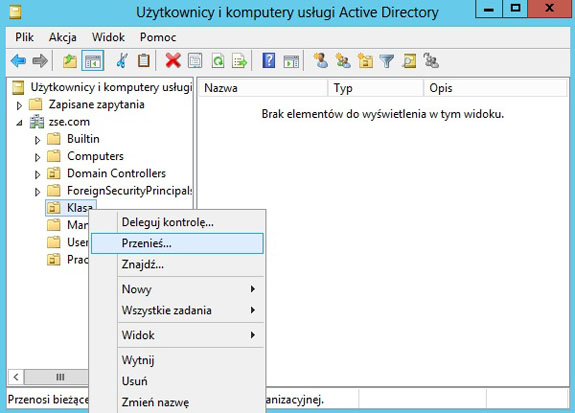
Zaznaczamy przenoszony obiekt (u nas Klasa) i PPM z menu podręcznego wybieramy "Przenieś ...".
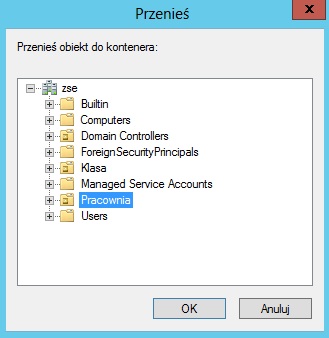
Wybieramy konkretne miejsce docelowe (kontener lub OU - u nas Pracownia) i naciskamy OK.
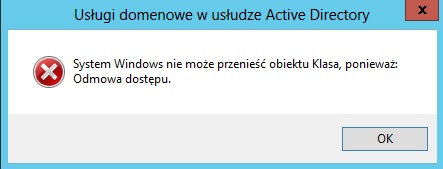
Jeśli przy tworzeniu OU zostawiliśmy opcję zabezpieczającą przed przypadkowym usunięciem to uzyskamy poniższy komunikat.
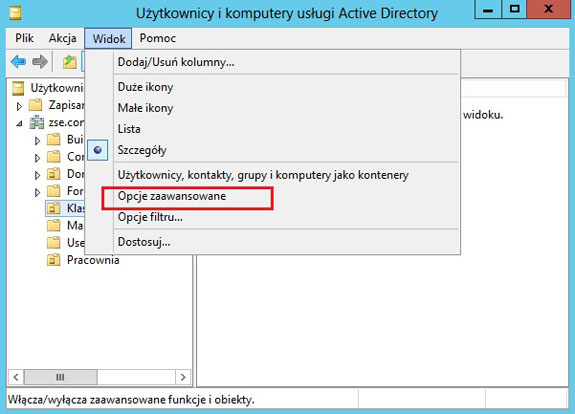
Aby to zmienić trzeba włączyć "Opcje zaawansowane", które wybieramy z menu "Widok".
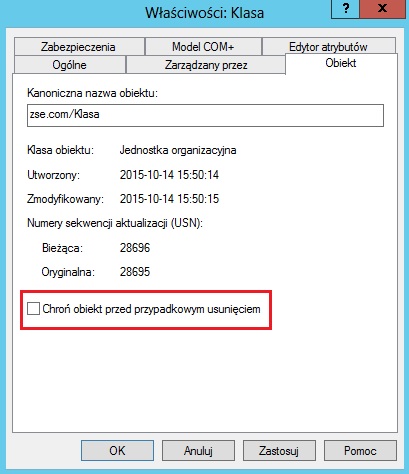
I teraz zaznaczyć przenoszony obiekt i PPM wybrać "Właściwości", a potem zakładkę "Obiekt", odznaczyć zabezpeczenie i "Zastosuj" i "OK".
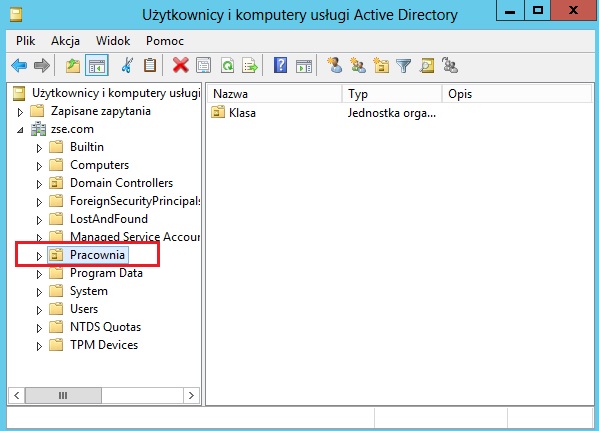
Powtarzamy nasze czynności z przeniesieniem i widzimy, że teraz w j.o. Pracownia jest już nasz obiekt Klasa.
VI. Tworzenie i usuwanie jednostek organizacyjnych przy użyciu wiersza poleceń - polecenia dsadd i dsrm.
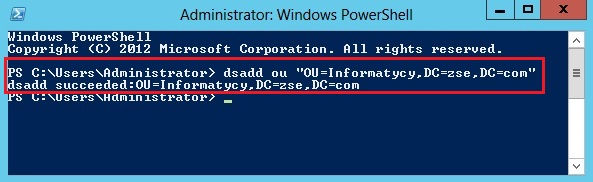
Podobnie jak wcześniej przy użytkownikach, wykorzystamy do tego polecenie dsadd. Składnia jest następująca:
dsadd ou nazwa_DN_obiektu
Przykład 1:
Tworzymy jednostkę organizacyjną Informatycy w domenie ZSE.com:
dsadd ou "OU=Informatycy,DC=ZSE,DC=com"
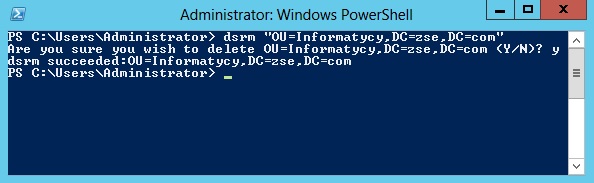
A teraz usuniemy jednostkę organizacyjną za pomocą polecenia dsrm. Składnia jest następująca:
dsrm nazwa_DN_obiektu
Przykład 2:
Usuwamy jednostkę organizacyjną Informatycy w domenie ZSE.com:
dsrm "OU=Informatycy,DC=ZSE,DC=com"
VII. Przenoszenie obiektów za pomocą wiersza poleceń - polecenie dsmove.
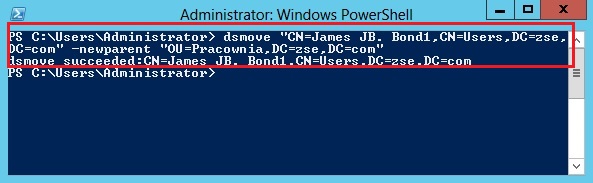
Wykorzystamy do tego polecenie dsmove. Składnia jest następująca:
dsmove nazwa_DN_obiektu -newparent nazwa_DN_nowego_obiektu
Przykład 1:
Przeniesiemy użytkownika James JB. Bond1 z kontenera Users do j.o. Pracownia:
dsmove "CN=James JB. Bond1,CN=Users,DC=ZSE,DC=com"
-newparent "OU=Pracownia,DC=ZSE,DC=com"
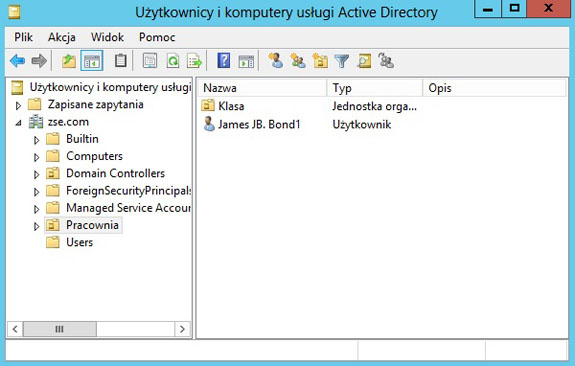
Widzimy naszego użytkownika w j.o. Pracownia
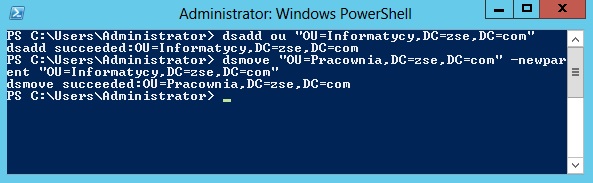
Przykład 2:
A teraz utworzymy j.o. Informatycy i przeniesiemy do niej j.o. Pracownia:
dsmove "OU=Pracownia,DC=ZSE,DC=com"
-newparent "OU=Informatycy,DC=ZSE,DC=com"
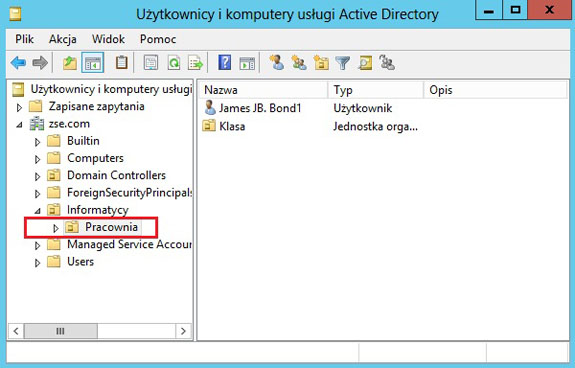
Widzimy naszą j.o. Informatycy, w której znajduje się j.o. Pracownia i wcześniej przeniesiony użytkownik James JB. Bond1 oraz j.o. Klasa.
Zadanie do wykonania na lekcji
Wszystkie czynności udokumentuj zrzutami z ekranu i umieść w sprawozdaniu.
- Korzystając z przystawki "Użytkownicy i komputery usługi AD" utwórz:
- włączone konto ze swoim imieniem i nazwiskiem z możliwością logowania tylko w godzinach swoich zajęć szkolnych i wygaśnięciem konta do końca 2020 roku,
- wyłączone konto ze swoim imieniem i nazwiskiem z możliwością logowania tylko w godzinach zajęć z PSSO, z wymuszeniem zmiany hasła przy pierwszym logowaniu i wygaśnięciem konta do końca 2021 roku.
- Korzystając z konsoli i polecenia dsadd:
- utwórz włączone konto ze swoim imieniem, nazwiskiem, loginem, wymuszeniem zmiany hasła i wygaśnięciem konta za 60 dni,
- utwórz wyłączone konto ze swoim imieniem, nazwiskiem, loginem, hasłem (poprzez "niewidoczne" wpisanie go) oraz z adresem email.
- Korzystając z konsoli i polecnia dsrm usuń powyższe konta.
- Korzystając z przystawki "Użytkownicy i komputery usługi AD" utwórz:
- dwie jednostki organizacyjne Elektronik1 i Elektronik2 w swojej domenie,
- dwóch użytkowników i umieść ich w tych j.o. (po jednym w każdej).
- Korzystając z konsoli i poleceń dsadd i dsmove:
- utworzyć w domenie ZSE dwie j.o. Informatyk1 i Informatyk2,
- przenieść utworzonych użytkowników do tych jednostek (każdego oddzielnie),
- utworzyć w domenie j.o. Pracownicy i przenieść do niej j.o. Informatyk1 i Informatyk2,
- usunąć jednostki organizacyjne Elektronik1, Elektronik2 oraz Pracownicy.